Wie man sieht, wer mit meinem WLAN verbunden ist

- 3205
- 416
- Tamina Liebach
Haben Sie bemerkt, dass Ihr WLAN langsamer als gewöhnlich ist?? Finden Sie heraus, wer mit Ihrem WLAN -Netzwerk verbunden ist.
Viele Geräte in Ihrem Haus könnten mit Ihrem WLAN -Netzwerk verbunden sein, wie Laptops, Smartphones, Tablets sowie intelligente Glühbirnen und Hausassistenten. Es könnte jedoch nur Fremde sein, die sich darin anmelden, was dazu führt, dass Ihr WLAN -Signal die Geschwindigkeit verliert.
Inhaltsverzeichnis
Ihre beste Option ist es, Ihren drahtlosen Router zu überprüfen. Sie können es in nur wenigen Minuten tun und müssen keine Apps von Drittanbietern herunterladen, um den Scheck auszuführen.
Eine Sache, die Sie brauchen, bevor Sie dies tun, ist die IP -Adresse Ihres drahtlosen Routers.
So finden Sie die IP -Adresse Ihres Routers
Um sich in der Weboberfläche Ihres Routers anzumelden, müssen Sie einen Browser auf einem Ihrer Geräte öffnen, die mit Ihrem Router verbunden sind. Öffnen Sie dann einen neuen Browser -Registerkarte und geben Sie die IP -Adresse Ihres Routers in die Adressleiste ein.
Die meisten Router haben eine Standard -IP -Adresse von 192.168.0.1 oder 192.168.1.1. Wenn Sie versucht haben, beide in Ihren Browser zu tippen, und keiner von ihnen funktioniert, finden Sie die IP -Adresse Ihres Routers auf der Rückseite Ihres drahtlosen Routers.
Wenn Sie sich immer noch nicht sicher sind, wie Ihre Router -IP -Adresse lautet, gibt es noch ein paar Möglichkeiten, sie zu finden. Einige sind komplizierter als andere.
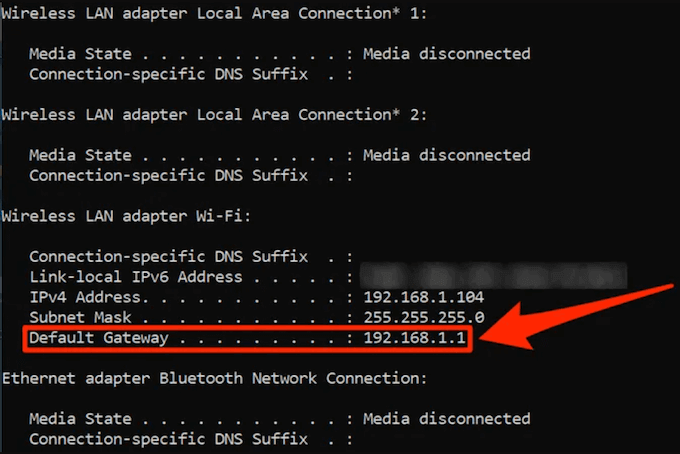
Die einfache Möglichkeit, dies unter Windows zu tun, besteht darin, die zu verwenden Eingabeaufforderung Dienstprogramm. Wenn Sie das Dienstprogramm starten, geben Sie das ein Ipconfig Befehl und drücken Sie Eingeben.
Von dort finden Sie Ihre IP -Adresse unter Standard-Gateway.
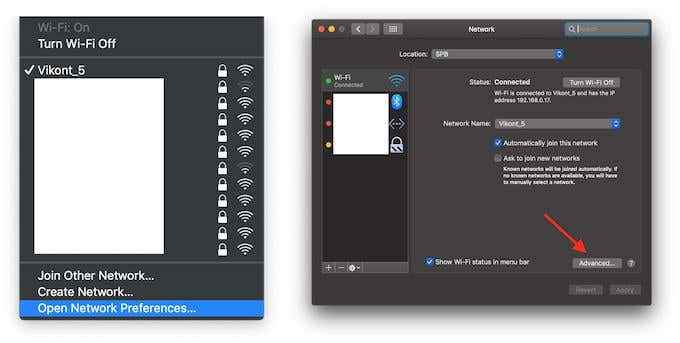
Klicken Sie auf Mac auf das WLAN -Symbol in der Menüleiste und wählen Sie Öffnen Sie die Netzwerkeinstellungen.
Wählen Sie in Ihren Netzwerkeinstellungen aus W-lan im linken Menü und klicken Sie auf Fortschrittlich In der unteren rechten Ecke des Fensters.
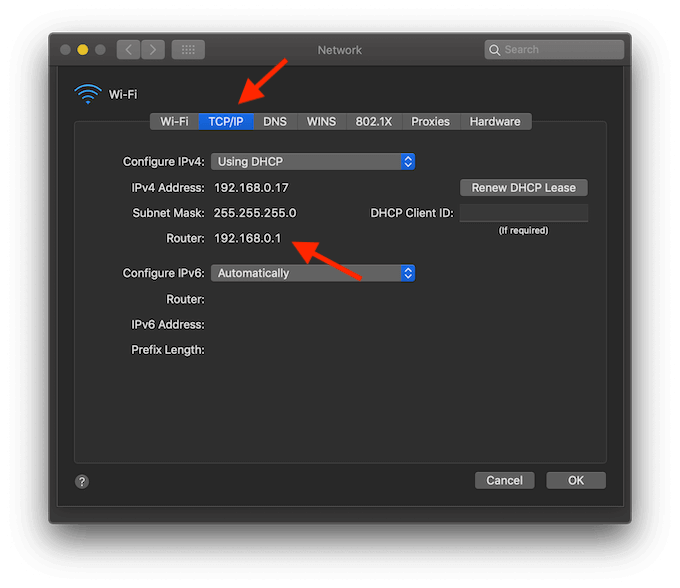
Dann wählen Sie die TCP/IP Registerkarte im nächsten Fenster. Dort finden Sie Ihre IP -Adresse unter Router.
So sehen Sie, wer mit Ihrem WLAN -Netzwerk verbunden ist
Jetzt, da Sie Ihre IP -Adresse haben, öffnen Sie eine neue Registerkarte Browser und geben Sie sie ein. Dies führt Sie zur Anmeldeseite des Routers. Einige Router werden haben Administrator Und Passwort Als Standard -Anmeldeinformationen.
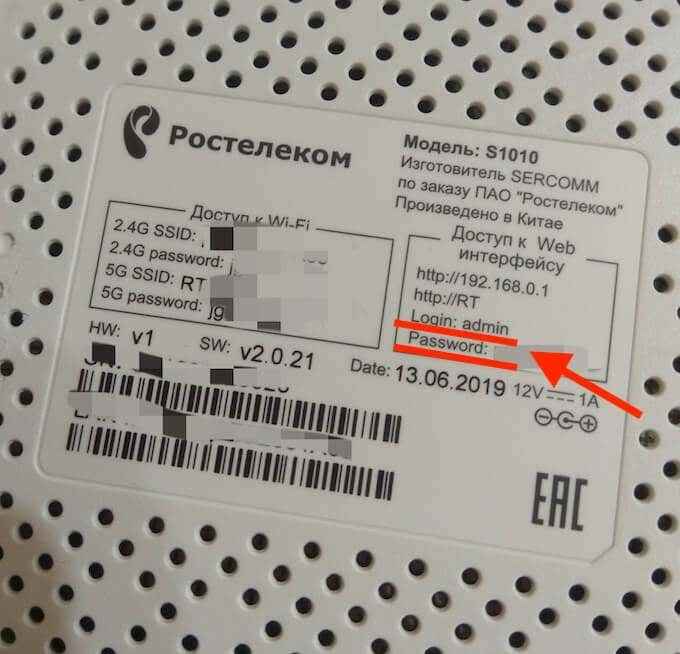
Alternativ können Sie diese Details auf der Rückseite Ihres Routers zusammen mit der IP -Adresse finden. Wenn Sie dies zuvor geändert haben, geben Sie Ihre neuen Details ein, um sich anzumelden. Wenn Sie sich nicht an Ihren Benutzernamen und Ihr Passwort erinnern, können Sie den Router zurücksetzen und dann die Standard -Anmeldeinformationen verwenden, um sich anzumelden.
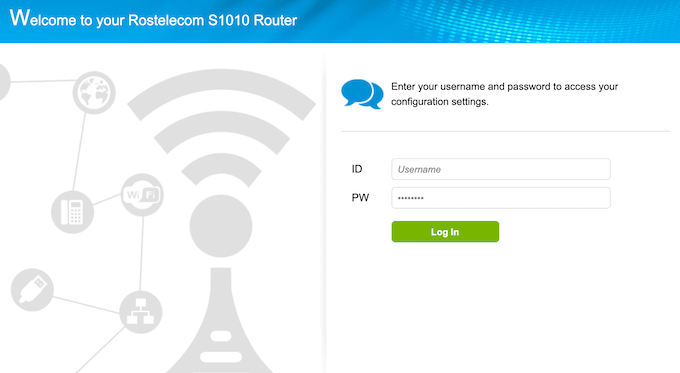
Nachdem Sie sich angemeldet haben, müssen Sie zur Liste der angeschlossenen Geräte navigieren. Abhängig von Ihrem Router können sich diese Informationen an verschiedenen Orten befinden.
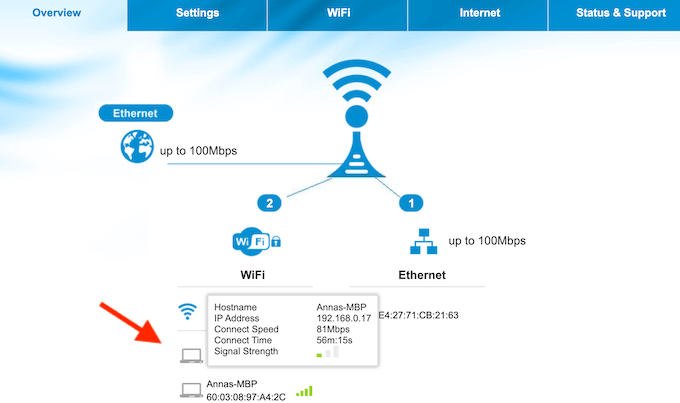
Einige Router haben alle Geräte auf der Hauptseite unter W-lan.
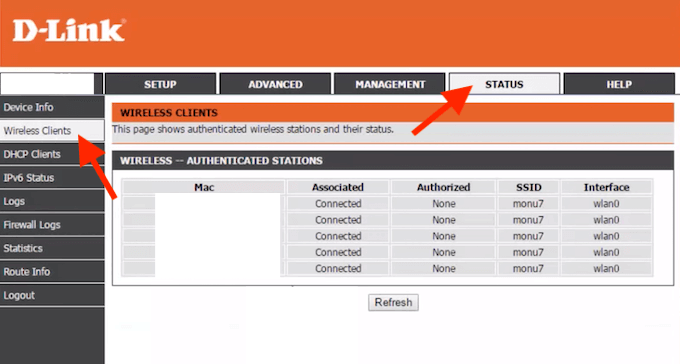
Auf D-Link-Routern muss man gehen Status Registerkarte und finden Drahtlose Kunden Um die Liste der Geräte zu erhalten.
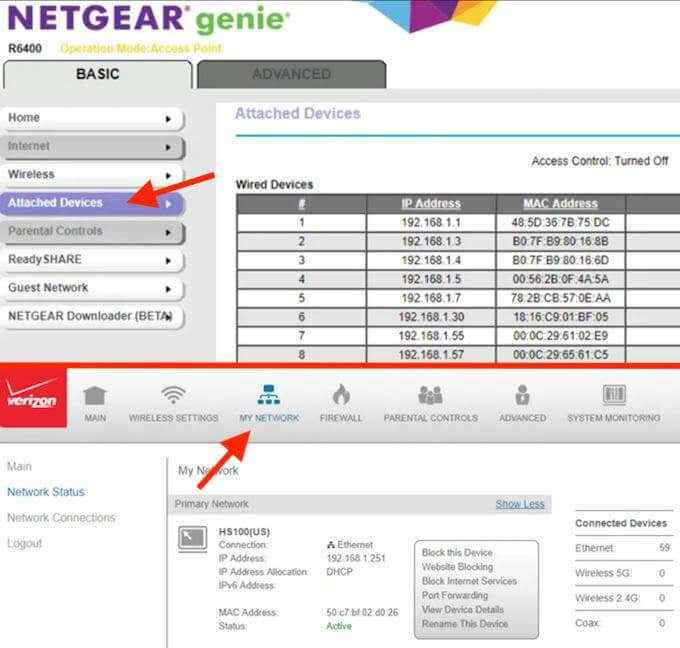
Auf Verizon Routers wird der Abschnitt, den Sie benötigen, aufgerufen Mein Netzwerk. Während des Netgear müssen Sie nach suchen Angehängte Geräte.
Unabhängig davon, welchen Router Sie verwenden, bieten die Liste der verbundenen Geräte normalerweise die gleichen Informationen. Sie werden eine Art von Tabelle sehen, die die Hostname und die MAC -Adresse für jedes Gerät auf der Liste enthält.
Wenn Sie ein Gerät sehen, das Sie nicht erkennen, ist Ihre erste Absicht wahrscheinlich, es von Ihrem Netzwerk zu starten. Überprüfen Sie jedoch, ob es sich tatsächlich um einen Fremden handelt, der Ihr WLAN oder eines Ihrer Geräte, die Sie einfach nicht erkannt haben. Eine gute Möglichkeit, dies zu tun.
Verwenden Sie einen Netzwerkscanner, um zu sehen, wer Ihr WLAN verwendet
Die Webinterface Ihres Routers ist die ideale Möglichkeit, zu überprüfen, wer mit Ihrem WLAN verbunden ist. Es gibt jedoch andere Methoden, die Sie anwenden können. Wenn Ihr Router keine Option zur Anzeige der Liste über seine Weboberfläche bietet, können Sie Software auf Ihren Computer herunterladen, mit dem das von Ihnen verwendete WLAN -Netzwerk gescannt wird, und die angeschlossenen Geräte auflisten.
Es gibt viele verschiedene Netzwerkscanner, die Sie verwenden können. Um ein paar Tools zu nennen, die sich bewährt haben, empfehlen wir Lanscan für Mac, Softperfect für Windows und Mac und einen Angry IP -Scanner für Windows, Mac und Linux.
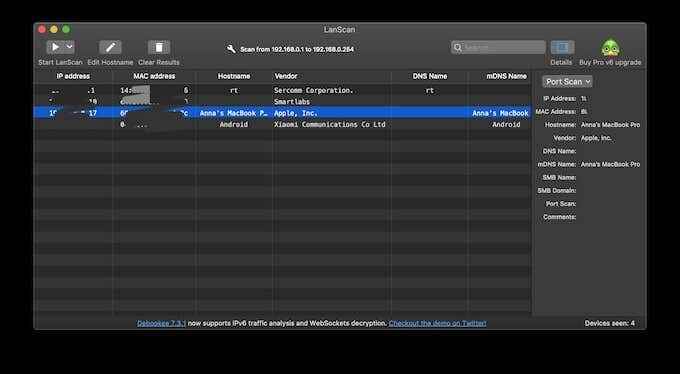
Der einzige Nachteil ist, dass diese Apps nur aktive Geräte auflisten - diejenigen, die derzeit online sind. Das bedeutet.
Sichern Sie Ihr WLAN -Netzwerk
In einer Situation, in der Sie jemandem Zugriff auf Ihr lokales Netzwerk gewähren müssen, gibt es eine sichere Möglichkeit, dies zu tun. Gleichzeitig ist es Zeit, Ihr Netzwerk zu sichern, wenn Sie sich Sorgen darüber machen, dass jemand Ihr WLAN entführt. Wenn Sie dies tun, können Sie jeden davon abhalten. Es wird dir auch beruhigt werden.
Haben Sie jemals überprüft, wer Ihr WLAN verwendet hat? Welche Tools haben Sie dazu verwendet?? Teilen Sie Ihre Erfahrungen mit uns in den Kommentaren unten mit.
- « So schalten Sie die IE -Verbesserung der Sicherheitskonfiguration aus
- Beheben Sie „nicht unterstütztes drahtloses Netzwerkgerät erkannt. System gestoppt “Fehler »

